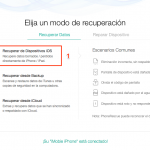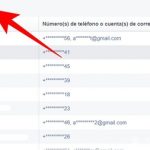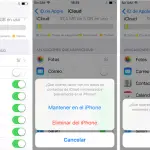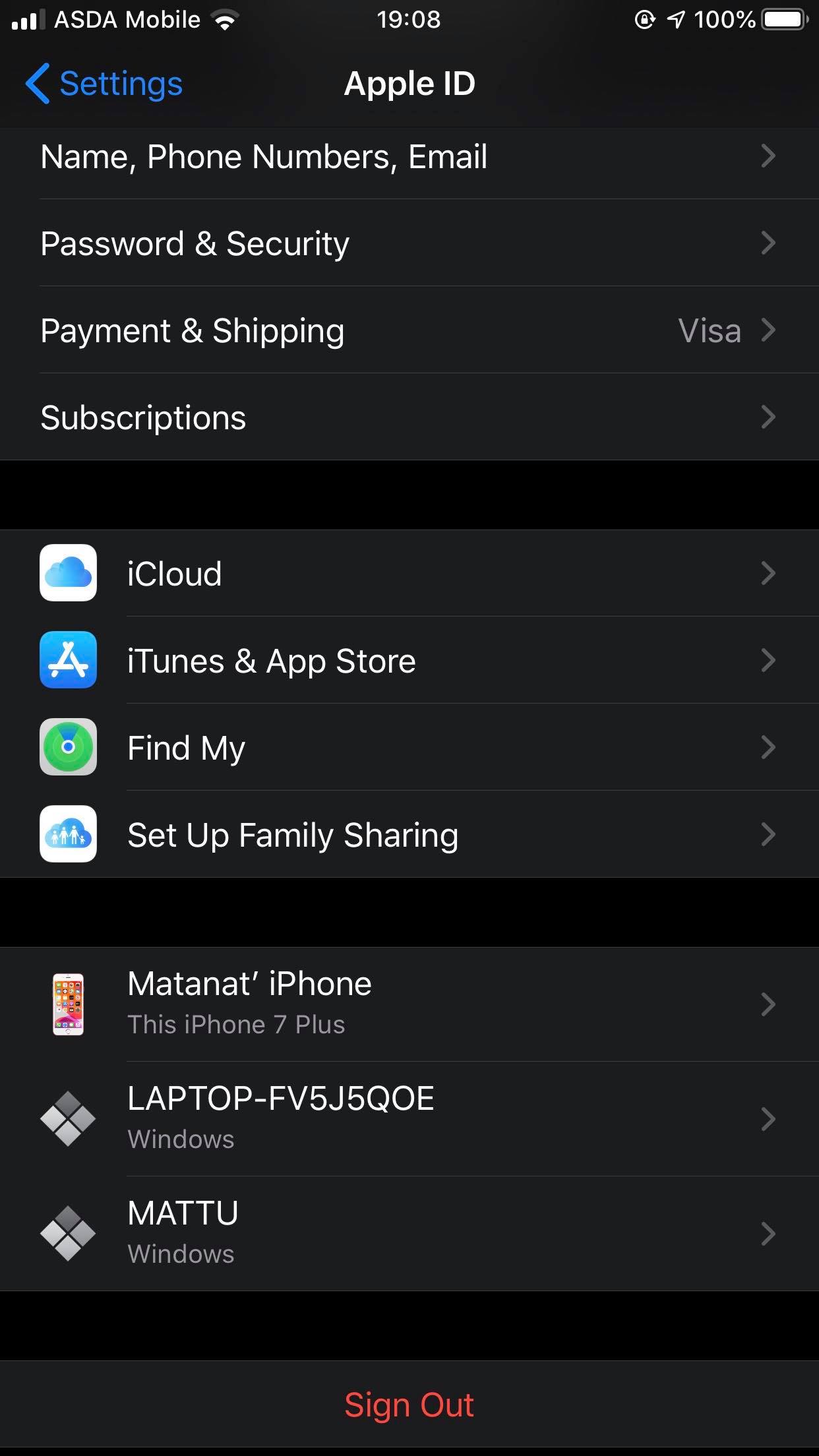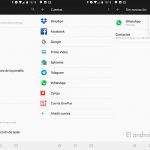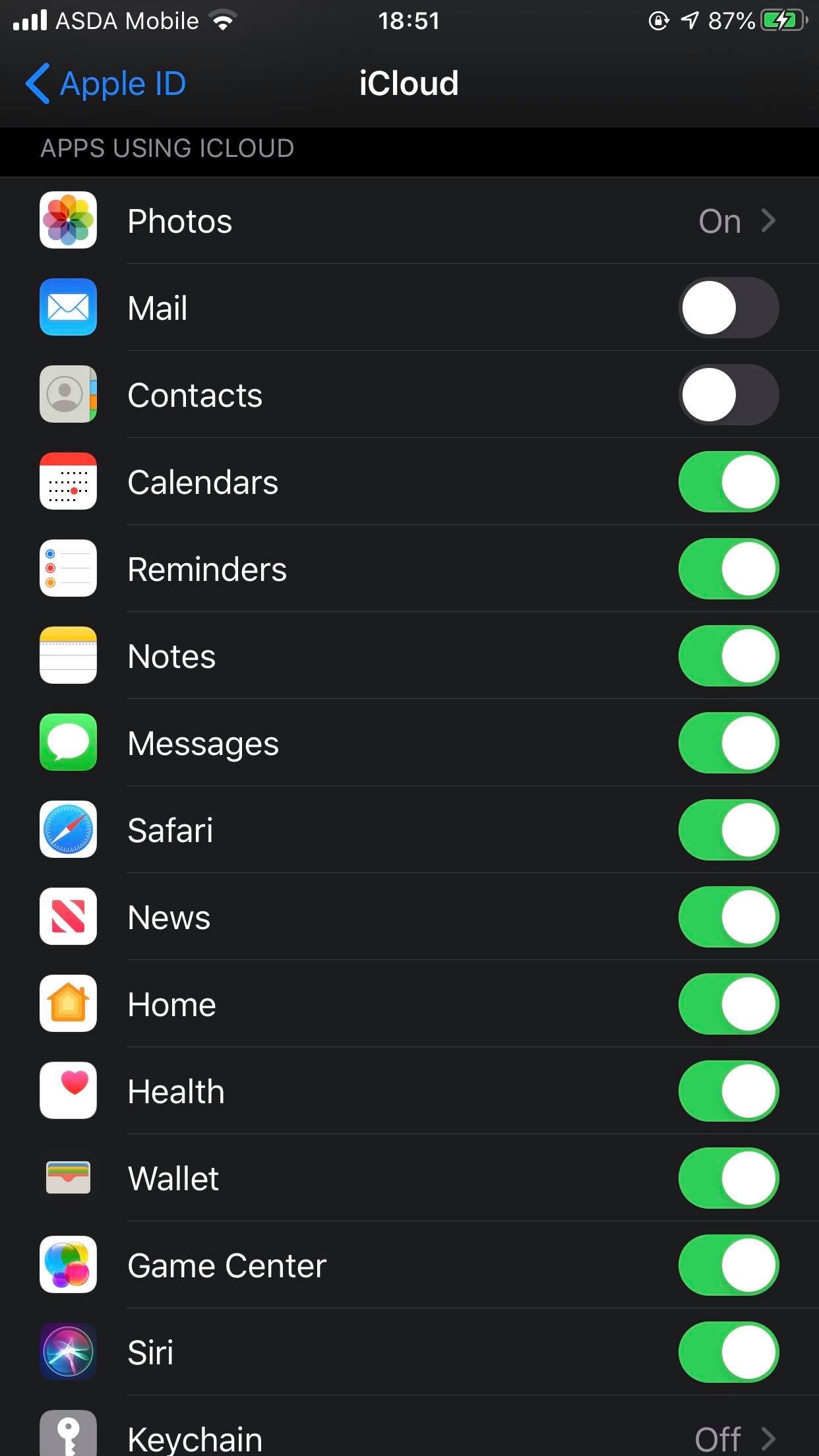Tabla de contenidos
La sensación de tener un nuevo smartphone es siempre emocionante; no puedes esperar a ensuciarte la mano con él. Sin embargo, el único problema de cambiar de teléfono es que hay que transferir muchos datos, aplicaciones, contactos y demás. Hacerlo todo manualmente es tedioso y lleva mucho tiempo. Siempre buscarás las opciones convenientes que pueden transferir todos tus datos con un solo clic/tap, ¿no es así?
Los avances tecnológicos han hecho que esto sea bastante fácil. Hay varias opciones a través de las cuales puedes transferir tus datos en minutos. En lo que respecta a Apple, transferir los datos del teléfono viejo al nuevo es un proceso bastante sencillo. La mayoría de las tiendas de las compañías, o incluso las tiendas de Apple, pueden ayudarte a hacerlo, pero el proceso en sí mismo es bastante simple, cada usuario puede realizarlo por sí mismo.
Transferir aplicaciones de un viejo iPhone a un nuevo iPhone no requiere que seas un experto en tecnología. Muchos usuarios de iPhone conocen el procedimiento, pero si usted es uno de los usuarios que no lo conoce, puede recorrer esta elaborada guía para su asistencia.
A través de iCloud
Debes tener una copia de seguridad de iCloud de tu viejo dispositivo para que este método funcione. Por ejemplo, si usted está vendiendo su viejo iPhone, entonces asegúrese de crear la última copia de seguridad en iCloud antes de venderlo. Si no lo haces, entonces iCloud sólo proporcionará los datos que fueron respaldados automáticamente. A continuación te explicamos cómo puedes crear una copia de seguridad de iCloud:
1. Ve a los ajustes de tu iPhone.
2. Pulse sobre la opción ID de Apple ; la primera opción de la pantalla.
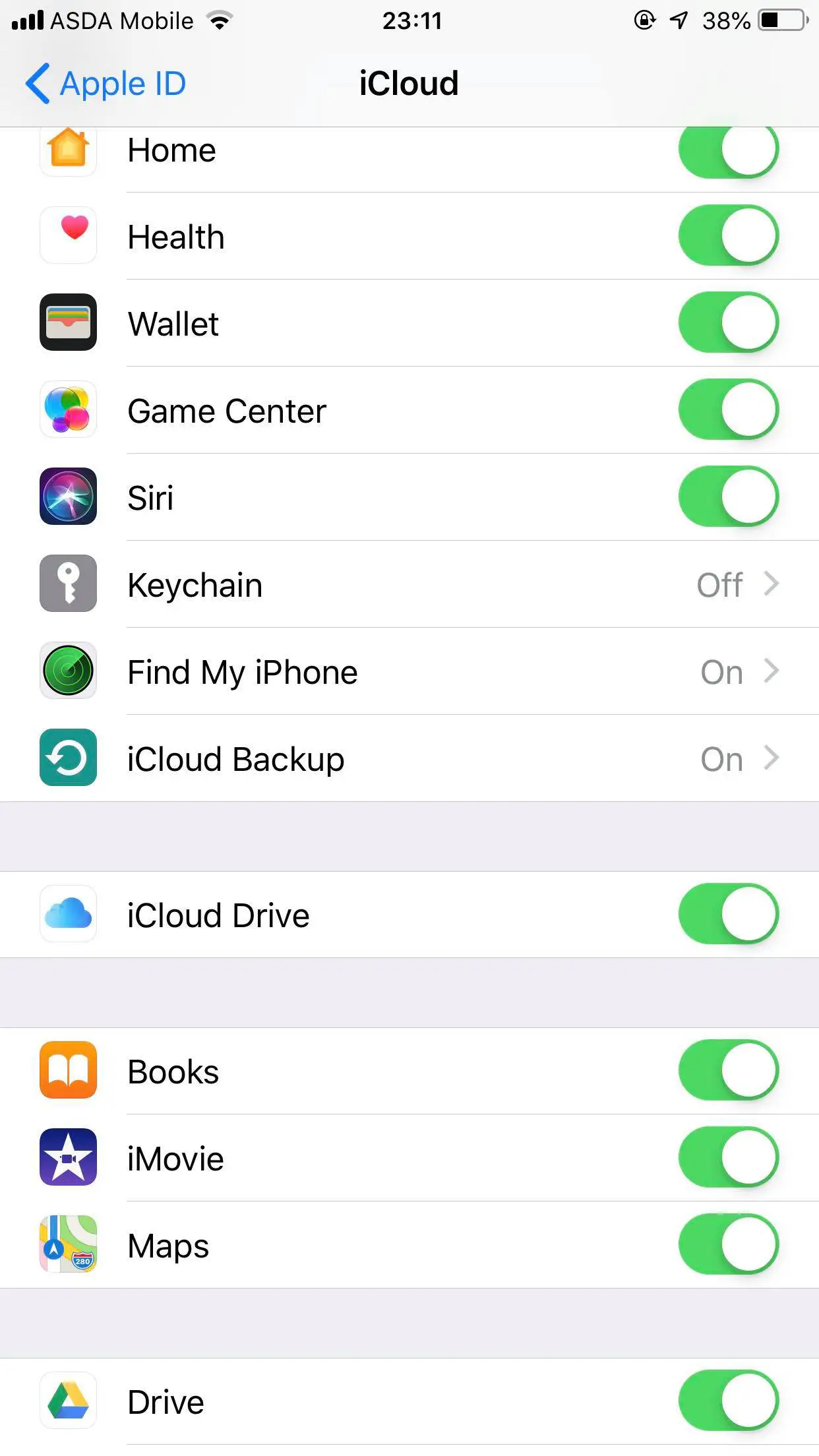
3. Ahora toca iCloud. 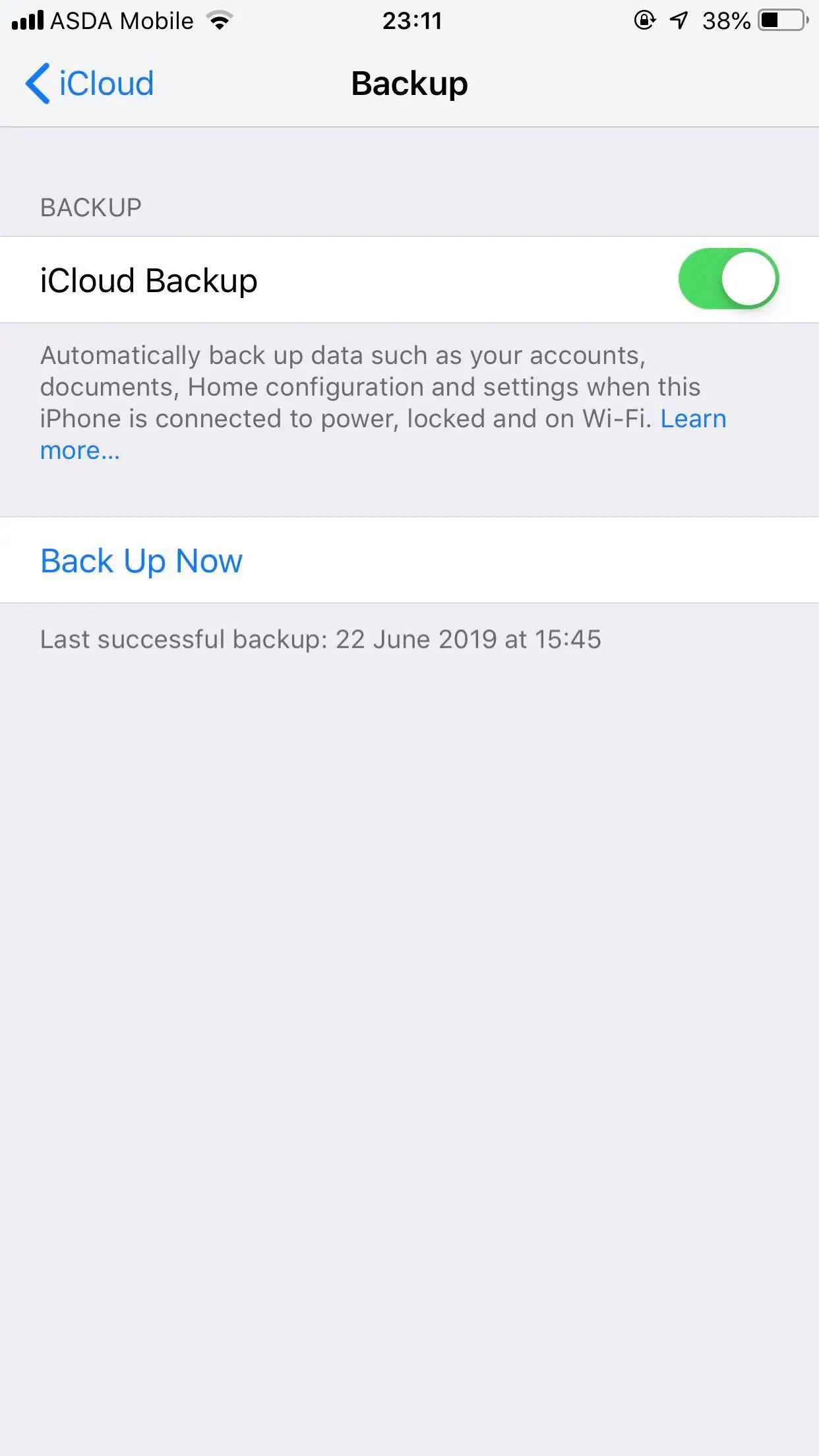
4. Localiza la opción iCloud Backup y actívalo.
5. Aparecerá un pop-up, preguntando si quieres iniciar la copia de seguridad de iCloud. Simplemente pulsa OK para continuar.
6. Asegúrate de que tienes suficiente almacenamiento en iCloud para completar la copia de seguridad. Si no tiene suficiente almacenamiento, no podrá obtener una copia de seguridad completa.
A través de iTunes en Mac
1. Conecta tu iPhone a iTunes mediante un cable de carga.
2. iTunes reconocerá automáticamente el dispositivo. Si no inicia iTunes manualmente e intenta sincronizarlo reconectando el cable de carga.
3. Ahora localiza y haz clic en el icono de iPhone en la parte superior izquierda de iTunes.
4. Haga clic en la opción Resumen seguido de un clic en la opción Copia de seguridad ahora ubicada en Copia de seguridad manual & sección Restaurar.
5. Vaya a la opción Preferencias para comprobar si la última copia de seguridad fue creada o no. Busca la fecha y la hora en que se creó la última copia de seguridad.
Ya que tu viejo iPhone tiene una copia de seguridad, puedes pasar a la siguiente etapa. Enciende tu nuevo dispositivo y configúralo a través de la copia de seguridad de iCloud. Sólo es posible si acabas de desempaquetar o encender tu teléfono por primera vez.
Si ya ha utilizado este teléfono, es posible que tenga que borrar todo el contenido y los ajustes para volver a configurarlo como un teléfono nuevo. Asegúrate de copiar tus datos en este dispositivo (si los hay) para poder recuperarlos más tarde. Ahora reinicia tu dispositivo por:
1. Ve a los ajustes .
2. Pulse sobre la opción General.
3. Desplácese hacia abajo, localice la opción Reset.
4. Ahora toca la opción Borrar todo el contenido y la configuración.
Hacer esto borrará todo de tu teléfono y se reiniciará. Al reiniciar, tienes que seguir estos pasos:
1. Siga configurando el teléfono manualmente hasta que se le pregunte cómo desea configurar el dispositivo.
2. 3. Pulse la opción Restaurar desde la copia de seguridad de iCloud .
3. Ahora proporciona las credenciales del ID de Apple en el que se creó la copia de seguridad.
4. Toque la copia de seguridad que hizo de la lista que aparece. Asegúrese de elegir la última.
5. Ahora sólo tienes que seguir el dictado en pantalla hasta que el proceso se complete.
Una vez completados, los datos de tu teléfono serán similares a los del teléfono antiguo. Incluye fotos, aplicaciones, contactos y chats de WhatsApp, etc. Así que transferir aplicaciones al nuevo teléfono fue tan simple como eso. Sin embargo, si tu método de copia de seguridad de iCloud no logró transferir los datos, puedes buscar la copia de seguridad de iTunes. A continuación te explicamos cómo puedes hacerlo.
1. Siga configurando el teléfono manualmente hasta que se le pregunte cómo desea configurar el dispositivo.
2. 3. Pulse sobre la opción Restaurar desde la copia de seguridad de iTunes .
3. Ahora conecta tu teléfono al iTunes.
4. Haz clic en la opción Restaurar copia de seguridad.
5. Seleccione la última copia de seguridad que hizo de la lista de copias de seguridad.
6. Ahora sólo tienes que seguir el dictado en pantalla hasta que el proceso se complete.
A través de la App Store
Apple sigue haciendo las cosas fáciles, pero la gente se queja de las complicaciones. Sólo mira este proceso, ni siquiera requiere largos procedimientos de copia de seguridad de iCloud o iTunes para transferir aplicaciones. Todo lo que necesitas es usar el mismo ID de Apple que usabas en el viejo iPhone, y te permitirá transferir aplicaciones fácilmente. Así es como puedes hacerlo.
1. El primer paso es asegurarte de que has iniciado sesión con el mismo ID de Apple.
2. Ahora lanza el App Store en tu iPhone.
3. En la parte superior/derecha de tu pantalla, podrás localizar la imagen que has utilizado en tu ID de Apple. Toca en ella.
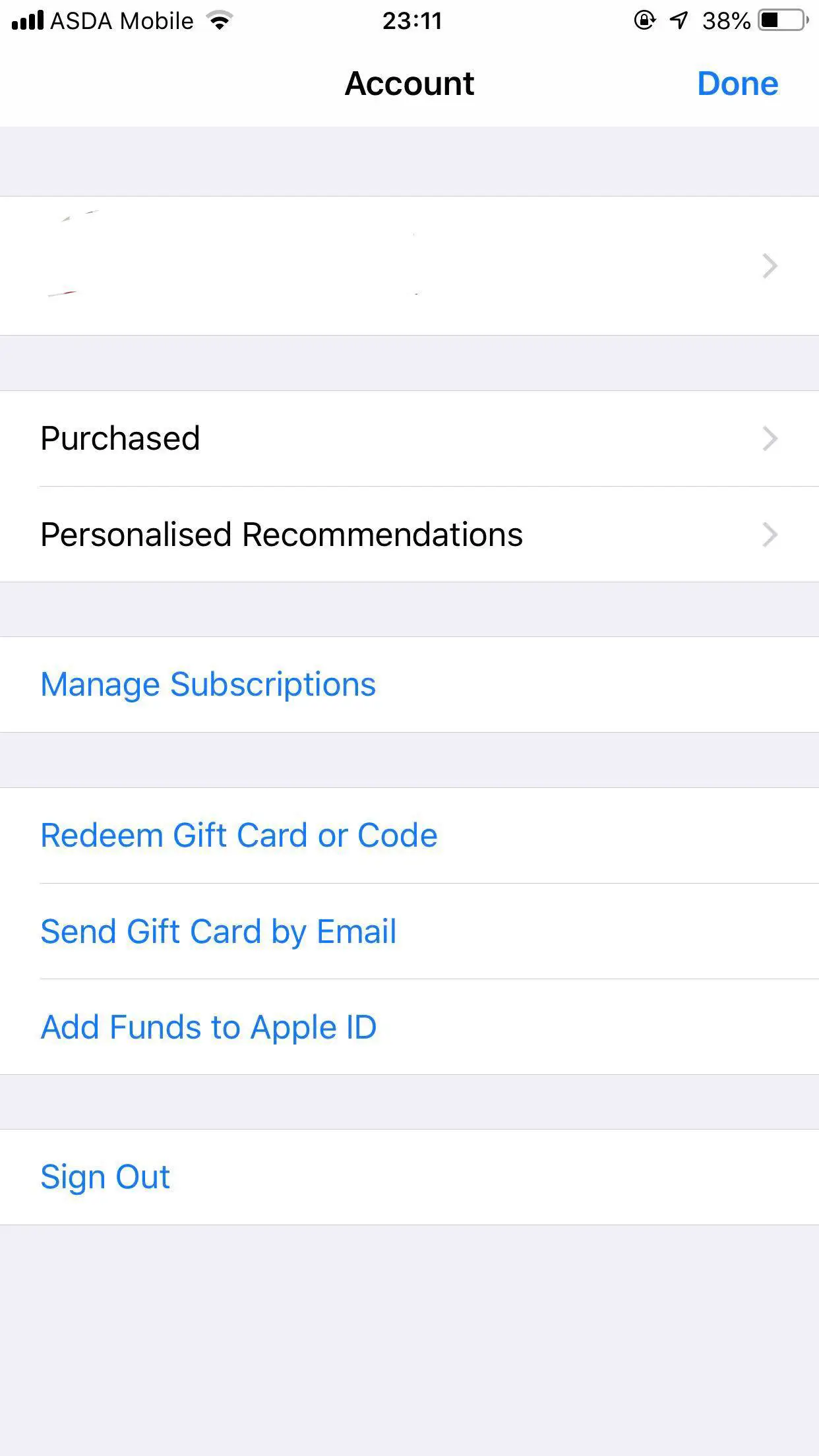
4. Localiza la opción Adquirido y pulsa sobre ella.
5. Al pulsar, podrás ver la lista de todas las aplicaciones que has tenido hasta ahora en este ID de Apple.
6. 7. Toca el icono de Descarga en la aplicación que quieres obtener en tu nuevo teléfono.
7. Toca individualmente todas las aplicaciones que quieras transferir. Deje el teléfono durante 15-20 minutos (dependiendo de la conexión a Internet) para que el proceso pueda completarse.
A través de Quick Start
Si ambos teléfonos funcionan con el iOS 11 o más tarde, entonces Quick Start es una gran opción para transferir datos entre los dos dispositivos. Es un procedimiento bastante sencillo, así que compruébalo tú mismo.
1. Inserte la tarjeta SIM en su nuevo teléfono.
2. Coloca tu viejo iPhone cerca del nuevo. 3. Enciende el nuevo iPhone y automáticamente activará la opción Inicio rápido . La pantalla de tu teléfono te preguntará si quieres configurar tu nuevo iPhone con tu ID de Apple.
3. Haga clic en Continúe para continuar. Si no ves la opción continuar, sólo tienes que activar el Bluetooth en ambos dispositivos.
4. Mantén tu viejo iPhone justo encima del nuevo hasta que la animación aparezca en el medio de la pantalla.
5. Ahora usa el visor de la cámara para centrar la animación en el centro de la pantalla.
6. A continuación, toque la opción Finalizar en el nuevo iPhone .
7. Su nuevo teléfono le pedirá la contraseña del antiguo para continuar el proceso.
8. Siga las instrucciones en pantalla para transferir todos los datos (incluidas las aplicaciones) a su nuevo teléfono.
9. Deja que el proceso termine y luego puedes volver a poner tu viejo teléfono. Tu nuevo iPhone tendrá ahora todos los datos y aplicaciones que querías transferir.
Este método sólo es aplicable a los últimos modelos de iPhone. Los usuarios que todavía tienen iPhones antiguos deben referirse a los otros métodos mencionados anteriormente. Estos métodos funcionan absolutamente bien en la mayoría de los casos. Si ninguno de estos métodos funciona, entonces puede que tengas que buscar algún software fiable que te ayude en el proceso. Hay bastante buen software disponible en el mercado para este propósito, pero la mayoría de ellos son de pago.